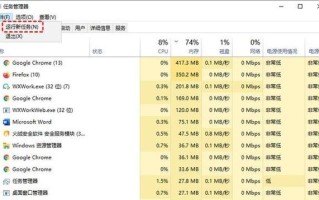在使用电脑过程中,有时我们会遇到一个非常头疼的问题,就是当我们开启任何一个程序时,电脑都会提示错误。这种情况不仅影响我们的工作效率,还可能导致数据丢失等严重后果。本文将针对这个问题提供一些排查和解决的常见方法和方案,希望能帮助读者解决类似的困扰。
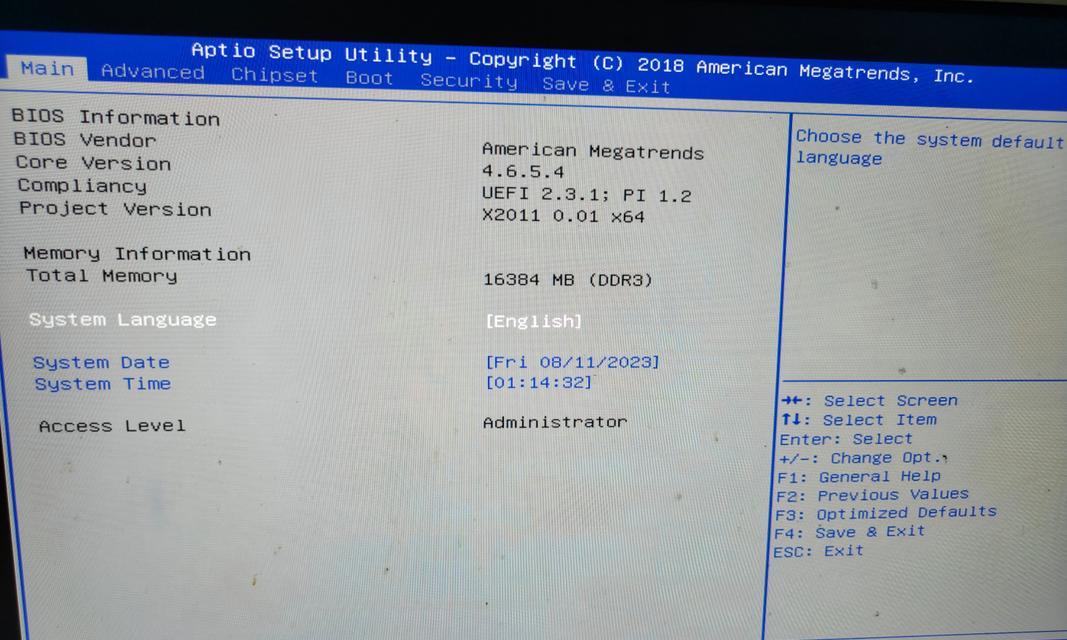
检查系统更新
通过检查操作系统是否有最新的更新,可以解决一些程序出错的问题。在控制面板的“系统和安全”选项中,点击“WindowsUpdate”进行检查和更新。
修复或重新安装相关程序
如果某个特定程序出现错误,可以尝试对其进行修复或重新安装。打开控制面板,选择“程序”,然后点击“卸载程序”或“更改/删除程序”,找到目标程序进行修复或重新安装。
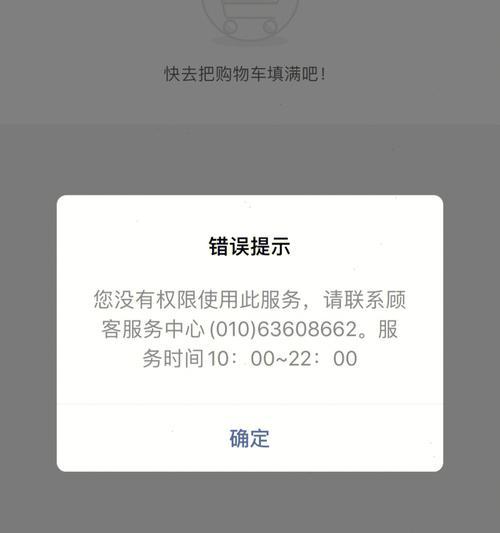
检查程序兼容性
有些老旧的程序可能与当前的操作系统不兼容,导致出错。可以右键点击程序图标,选择“属性”,然后在“兼容性”选项中选择一个适合的模式进行尝试。
扫描并清理恶意软件
恶意软件可能会干扰电脑的正常运行,导致程序出错。运行杀毒软件进行全面扫描,并清理发现的恶意软件。
检查硬件问题
有时候程序出错可能是由于硬件故障引起的。检查电脑内存条是否松动或损坏,并进行必要的更换或修复。
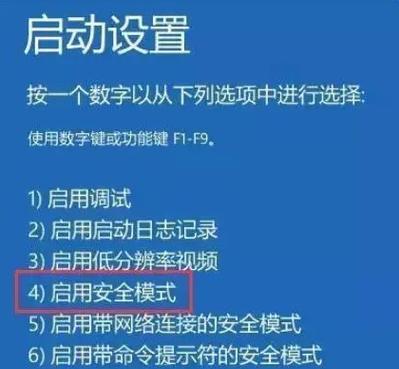
检查驱动程序
不正确或过时的驱动程序可能导致程序出错。打开设备管理器,找到相关设备,右键选择“更新驱动程序”,尝试更新或重新安装驱动。
清理临时文件和注册表
临时文件和无效的注册表项可能会干扰程序的运行。使用系统自带的磁盘清理工具清理临时文件,并使用注册表清理工具来清理无效的注册表项。
检查网络连接
如果程序依赖于网络连接,而网络连接不稳定或有问题,也可能导致程序出错。确保网络连接正常,并尝试重新连接或重启网络设备。
运行程序时关闭其他程序
有时候过多运行的程序会占用系统资源,导致其他程序无法正常运行。关闭一些不必要的程序,释放系统资源,然后尝试重新运行目标程序。
重置电脑系统
如果所有方法都无效,可以考虑重置电脑系统。注意备份重要数据后,打开控制面板中的“恢复”选项,选择“恢复到原始状态”,按照提示进行操作。
求助专业技术人员
如果以上方法都无法解决问题,建议寻求专业技术人员的帮助。他们能够提供更深入的排查和解决方案。
检查硬盘空间
硬盘空间不足也会导致程序出错。打开“我的电脑”,右键点击硬盘驱动器,选择“属性”,查看可用空间是否足够,如不足需要清理或增加硬盘空间。
重新设置系统还原点
设置系统还原点可以帮助我们在出现问题时恢复到之前的状态。在控制面板的“系统”选项中,点击“系统保护”进行还原点设置。
更新或降级程序版本
有时候程序本身存在问题,尝试更新到最新版本或降级到较旧版本可能解决程序出错的问题。
检查系统日志
查看系统日志可以帮助我们找到导致程序出错的原因。打开“事件查看器”,选择“Windows日志”,然后点击“应用程序”或“系统”查看相关错误信息。
当电脑开启所有程序都提示错误时,我们可以按照以上的方法进行排查和解决。如果问题仍未解决,建议寻求专业人员的帮助。保持系统更新、修复或重新安装程序、清理恶意软件以及检查硬件等都是常见的解决方法。希望本文能对读者有所帮助,解决类似问题时能够迅速找到答案。
标签: 电脑程序错误